https接口测试步骤:
1、先添加一个请求,get方法就添加web_url,如下图,输入url,勾选录制模式,选择HTTP,点击确定

2、回放报错后,添加红框里的内容,再回放没有报错,不知道脚本正确,要添加检查点,检查点从url返回的结果里找,不能用postman的方式请求HTTPS接口

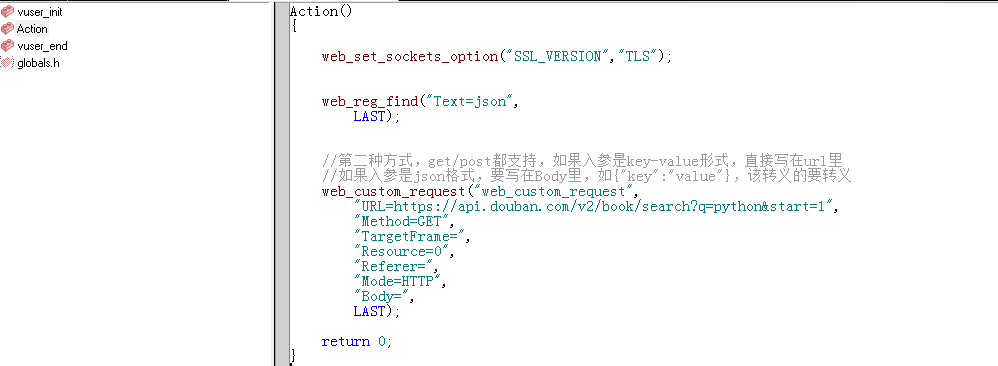
web_submit_data,get请求方式,入参写在ITEMDATA下面


web_submit_data,post请求方式,入参写在下图的Data里
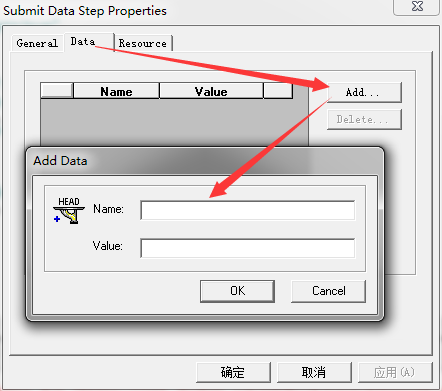

webservices协议脚本编写,他的请求报文都是xml格式的:
1、测的时候可以使用soapui来测,也可以用loadrunner编写脚本,在loadrunner里双击Web Services协议,在点击Manage Services,再点击Import,输入URL,再点击Import按钮,进入下图的页面:
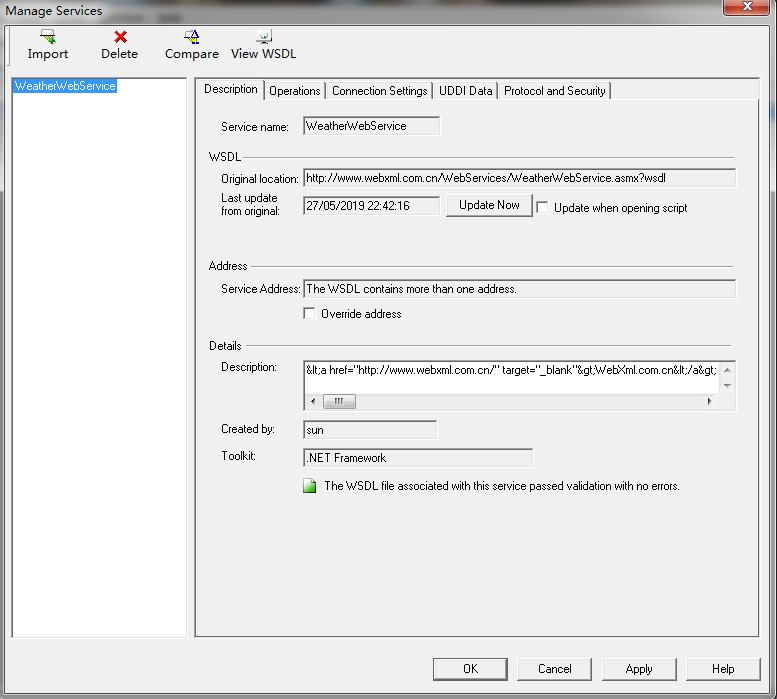
2、关闭上图的对话框,再点击Add Service Call按钮,弹出New Service Call对话框,在Service下拉框里选择Import service,在弹出的Import Service对话框里点击Import,进入下面的对话框:
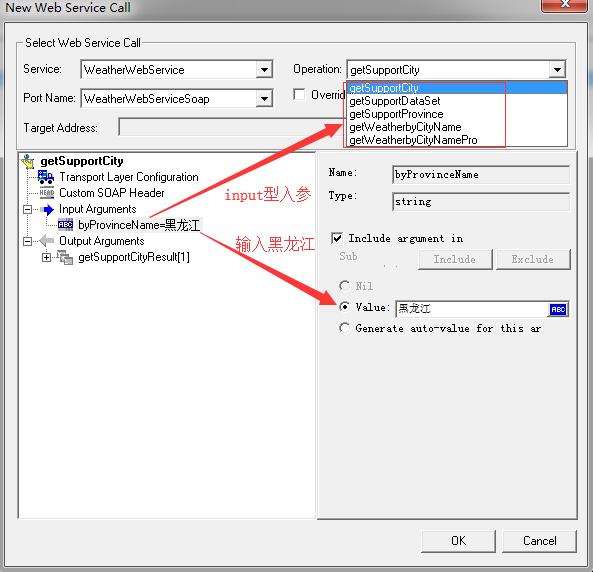
3、点击getSupportCityResult[1],可以选择保存或不保存都行,点击ok按钮,弹出下面的脚本:
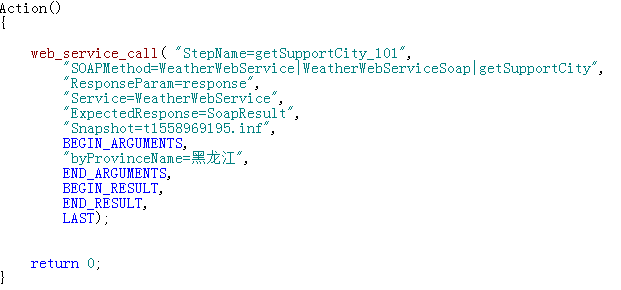
4、在Runtime Settings里打开扩展日志,Parameter substitution,点击ok,运行一下,把运行结果打印出来,如下图:

5、点击Tree视图,再点击Snapshot,在点击Response按钮,在getSupportCityResult中右键string,选择Insert XML check,在选择一个string右键选择Save value in parameter或Save XML in parameter,点击ok就可以在脚本中看到检查点和关联函数,如下图:
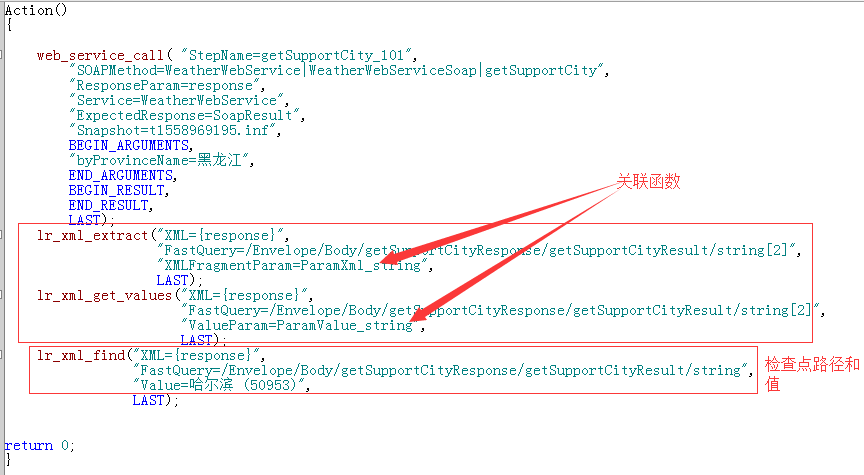
6、运行一下,可以看到关联和检查点的路径和值,第一个红框里是关联的路径<string></string>这种格式的,事务、参数化都是一样的

socket协议录制过程(一般银行里用):
首先打开loadrunner,选择Windows Sockets协议,将下图红框里的内容删除掉,就可以录制了
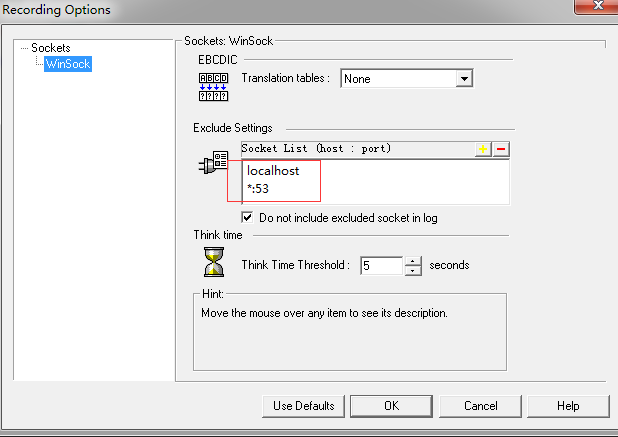
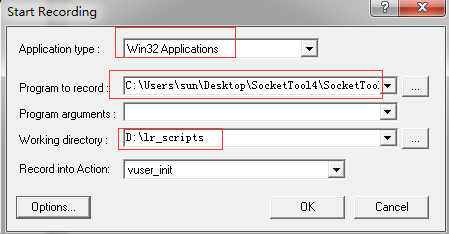
按照上面的配置,点击ok,就会弹出TCP/UDP Sockets调试工具选中TCP Server,点击创建,默认端口60000,再点击TCP Client,ip写127.0.0.1,端口也是60000,点击连接按钮,首先在Server端发送消息,点击发送数据,再点击Client端的ip可以看到server端发送过来得数据,同理在Client端发送数据,在server端也能收到,停止录制,然后关闭TCP/UDP Sockets调试工具,就可以看到生成的脚本
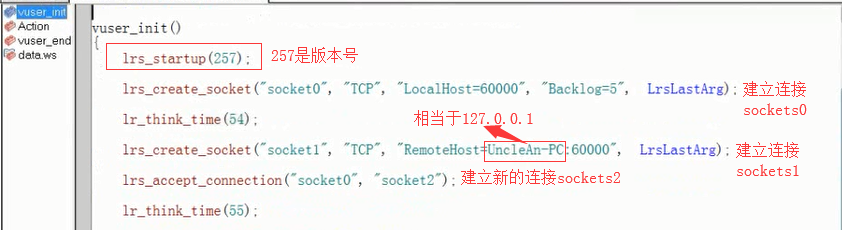

发送的内容在data.ws里,可以在recv中对发送的值进行关联,自己输入的内容进行参数化